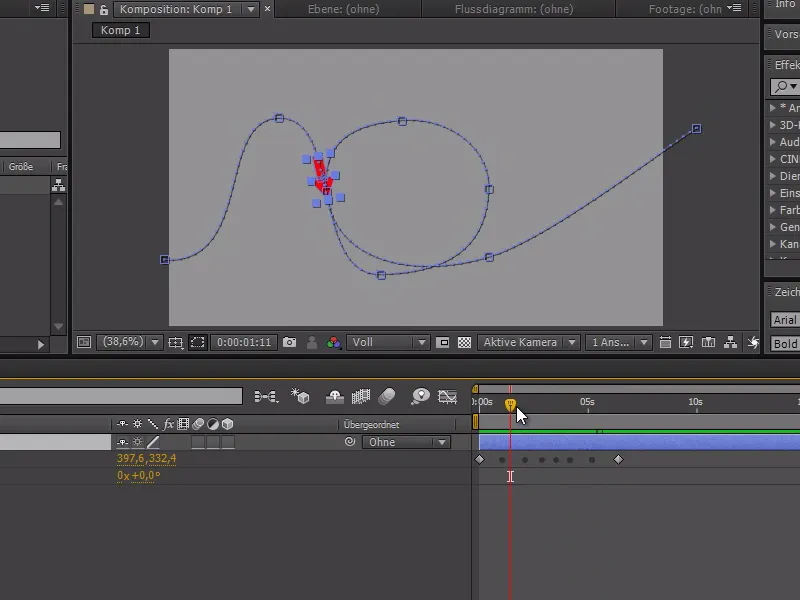Σε αυτήν τη μικρή σύντομη συμβουλή, σας δείχνω σήμερα πώς μπορείτε να ευθυγραμμίσετε ένα αντικείμενο με τη διαδρομή κίνησής του. Γι' αυτό το λόγο, δημιουργώ ένα βέλος στο παράδειγμά μου.
Αυτό το βέλος πρέπει να κινηθεί από κάτω προς την οθόνη χρησιμοποιώντας πολλαπλά Keyframes, να κάνει ένα looping στροφή και μετά να εξαφανιστεί από την οθόνη.
Όταν παίζουμε τώρα την animation, το βέλος κινείται κατά μήκος της διαδρομής χωρίς περιστροφή.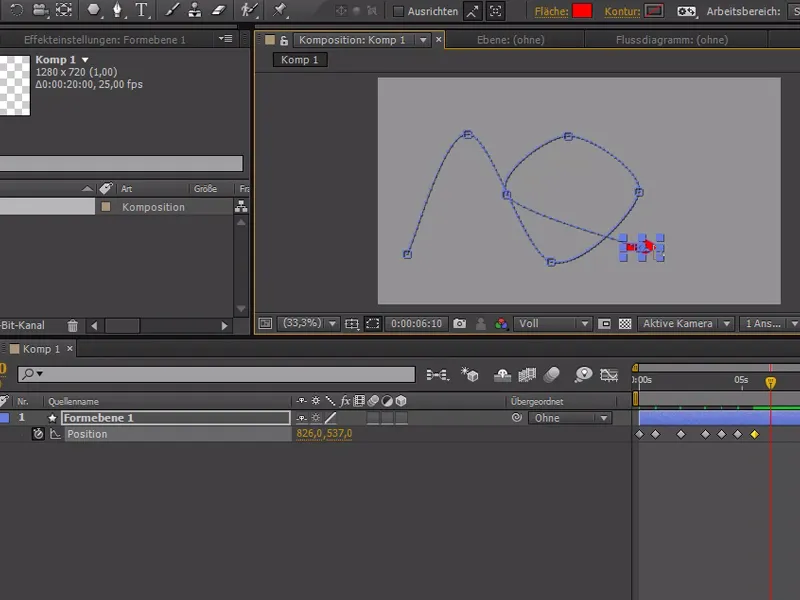
Έχουμε λοιπόν δημιουργήσει μια διαδρομή, την οποία μπορούμε τώρα να εξομαλύνουμε λίγο. Μπορούμε να επιλέξουμε όλα τα Keyframes εκτός από το πρώτο και το τελευταίο Keyframe και μετά να μεταβούμε στο δεξί κλικ στο Μην αριθμημένο στο χρόνο.
Αυτός ο τρόπος δημιουργεί στρογγυλά Keyframes, τα οποία επίσης επεκτείνονται και προσαρμόζονται πάντα και εξασφαλίζουν ότι το βέλος έχει πάντοτε ομοιόμορφη ταχύτητα και απλά κατεβαίνει τις πλήκτρες.
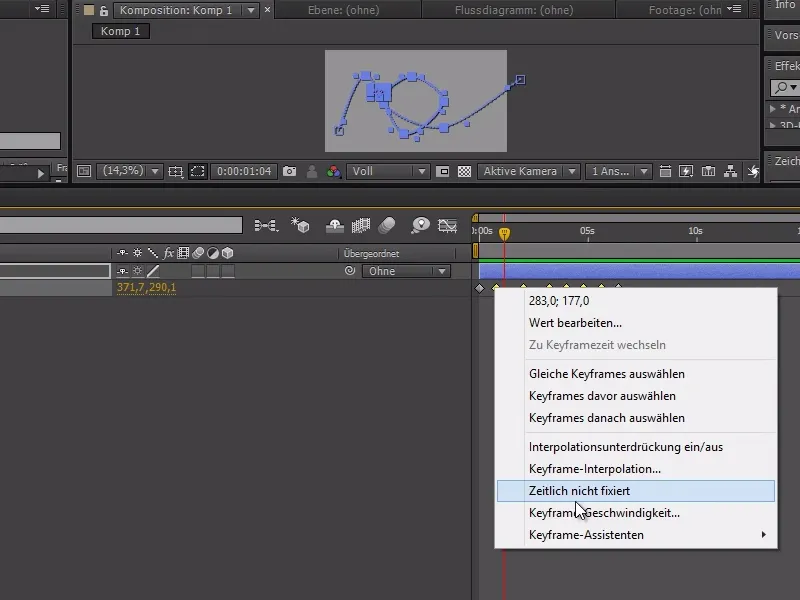
Τώρα έχουμε τη δυνατότητα να διαμορφώσουμε καλύτερα τη στροφή στα σημεία αγκύρωσης της διαδρομής..webp?tutkfid=85874)
Τώρα θα ήταν ωραίο να περιστρέψουμε το βέλος ανάλογα με την διαδρομή.
Για να το επιτύχουμε αυτό, μπορούμε είτε να πηγαίνουμε μέσω της γραμμής χρόνου κάθε φορά και να ρυθμίζουμε την περιστροφή χειροκίνητα με Keyframes, είτε να κάνουμε δεξί κλικ στο επίπεδο μορφής, να μεταβούμε στο Μετασχηματισμός>Αυτόματη ευθυγράμμιση... και μετά να επιλέξουμε την επιλογή Ευθυγράμμιση κατά τη διάρκεια της διαδρομής: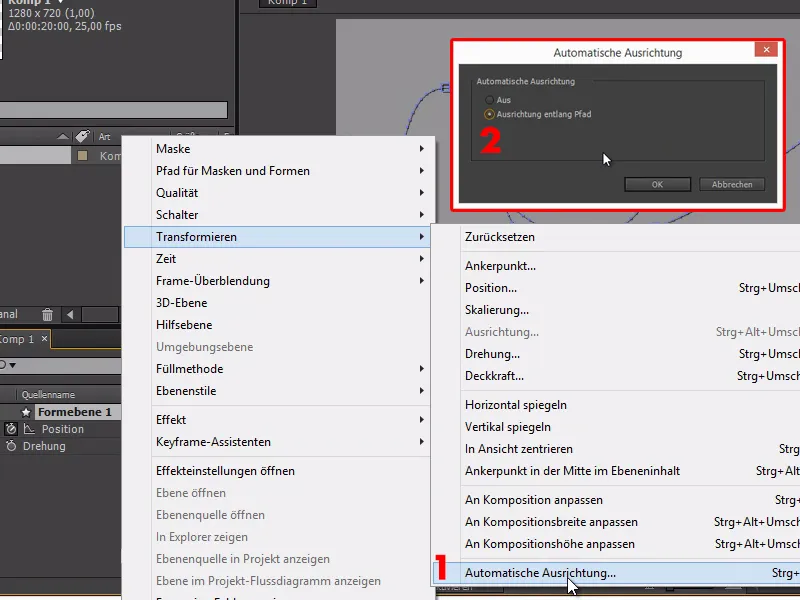
Το βέλος κινείται στο animation τώρα χωρίς μεγάλη δυσκολία ακολουθώντας ακριβώς τη διαδρομή.
Μια πρακτική ενέργεια, την οποία δεν γνωρίζει κάθε χρήστης του After Effects, αλλά πρέπει να την γνωρίζουν όλοι.